- Produkte
- Store
- Anleitungen
- Support
- Sonderangebote
"Hallo Zusammenich! Ich habe eine wichtige Frage.... und zwar möchte ich eine PDF datei von meinem Laptop auf mein iPhone haben und auch lesen können! Nur leider habe ich gar keine Ahunung, wie ich PDF auf iPhone übertragen kann?" fragt Alisa.
Haben Sie auch auf solches Problem gestoßen, und keine Anleitung "wie man PDF Dateien auf iPhone übertragen kann" gefunden. In diesm Artikel stellen wir Ihnen vor, wie man PDF auf iPhone übertragen kann.
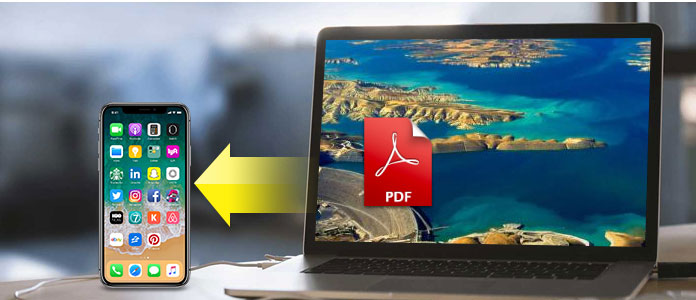
Normalerweise kann man einfach diese PDF in iTunes rein ziehen und dann mit dem kostenlosen App iBooks (direkt von Apple) angucken. Hier können die PDFs einfach über iPhone PDF Transfer - Aiseesoft FoneTrans übertragen, um sie unterwegs mit dem iPhone anzusehen.
Das FoneTrans Programm ist ein einfach zu bedienendes PDF Transfer Programm, der PDF-eBooks vom PC auf iPhone ohne iTunes direkt übertragen kann. Sie können das Programm kostenlos herunterladen und testen. Folgen Sie jetzt der Anleitung darunter und übertragen Sie die PDF auf iPhone.
Schritt 1: Das Programm starten
Installieren und starten Sie die Software auf Ihrem Computer. Schließen Sie Ihr iPhone über ein USB-Kabel an den PC an. Die Software wird Ihr iPhone automatisch erkennen.
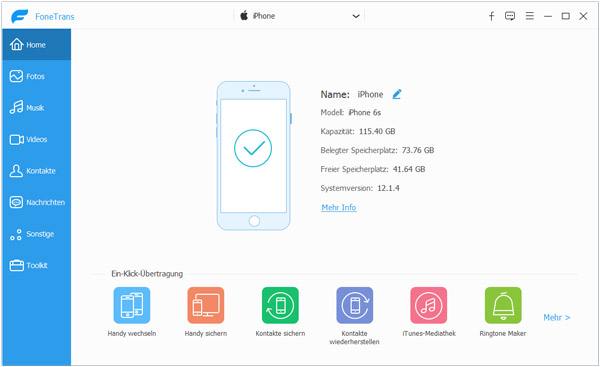
Schritt 2: PDF auf iPhone übertragen
Auf der linken Seite können Sie verschiedene Datentypen sehen. Das bedeutet, dass Sie solche Dateien mit der Software zwischen iPhone und PC übertragen können. Jetzt wählen Sie "Bücher" aus. Im Tab per Klick auf den Button "Hinzufügen".
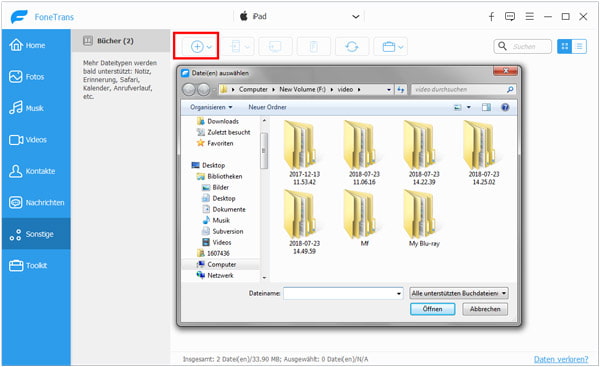
Wählen Sie die PDF Datei, die Sie auf iPhone hinzufügen möchten, dann klicken Sie auf "Öffnen". Auf diese Weise können Sie in einigen Sekunden gewünschte PDF auf iPhone übertragen.
Wenn Sie Dateien zwischen iPhone und PC synchronisieren möchten, werden Sie vielleicht zuerst an iTunes erinnern. Wenn Sie iTunes mit großer Geschicklichkeit handhaben, können Sie Ihre PDFs auf die herkömmliche Art und Weise via iTunes synchronisieren. Folgen Sie den Schritten darunter.
Schritt 1: Starten Sie iTunes und schließen Sie Ihr iPhone über ein USB-Kable an den PC an.
Schritt 2: Zunachst klicken Sie auf "Datei" und dann auf "Datei zur Mediathek hinzufügen". Wählen Sie gewünschte PDF Dateien aus.
Schritt 3: Klicken Sie auf "Zuletzt hinzugefügt". Dort können Sie Ihre importierte PDF Dateien sehen. Wählen Sie eine PDF Datei und klicken Sie auf die Mause rechts. Weiter klicken Sie auf "Zu Gerät hinzufügen" und wählen Sie Ihr iPhone aus. Auf diese Weise können Sie PDF auf iPhone übertragen.
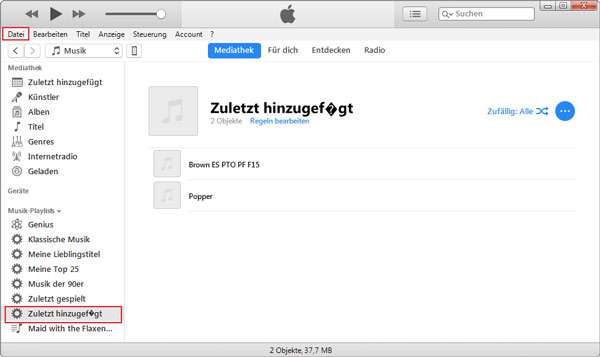
Hinweis:
1. Wenn iTunes so eingestellt ist, dass es nur ausgewählte Bücher synchronisiert, aktivieren Sie das Markierungsfeld neben dem zu synchronisierenden PDF.
2. Wenn Sie mit iTunes PDF auf iPhone übertragen, werden die vorhandenen Dateien auf Ihrem iPhone von den neuen Dateien übergeschrieben.
Fazit
In diesem Artikel haben wir Ihnen die Methoden, wie Sie PDF auf iPhone übertragen können, vorgestellt. Sie können Ihre PDF Dateien über iTunes auf iPhone kopieren, und auch Aiseesoft FoneTrans kostenlos auszuprobieren. Wir hoffen, dass die Tipps für Sie hilfreich sind. Mit dieser Software können Sie auch iPhone Videos auf PC übertragen.
 Schreiben Sie hier den ersten Kommentar!
Schreiben Sie hier den ersten Kommentar!